設定メニュー
■ 設定
設定ウィンドウを開きます。
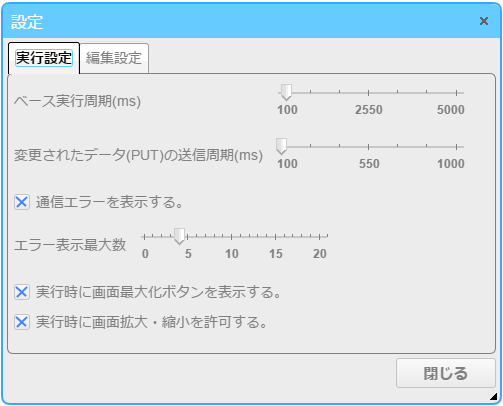
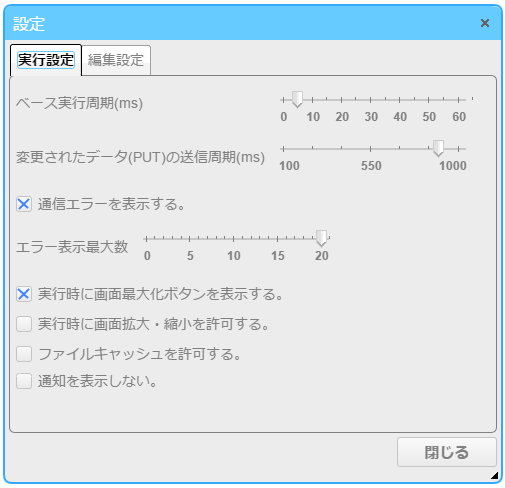
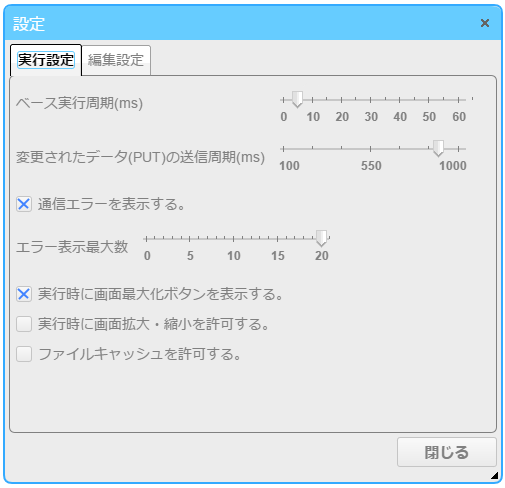
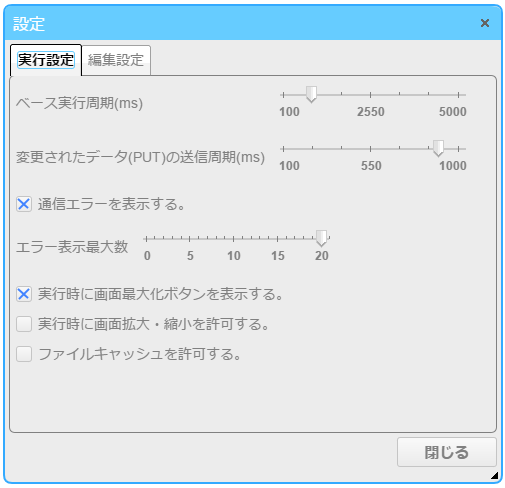
□ 実行設定
[ベース実行周期(ms)]:
変数リンク、JavaScript実行の周期を設定します。
ベース実行周期が短すぎる場合、Javascriptの実行が設定周期に間に合わなかったり、画面の操作に影響を与えたりする場合があります。
単位はms(ミリ秒)で、100~5000の範囲で設定できます。
デフォルト値は、250msに設定されています。
単位はs(秒)で、1~60の範囲で設定できます。
デフォルト値は、5sに設定されています。
単位はms(ミリ秒)で、100~5000の範囲で設定できます。
デフォルト値は、250msに設定されています。
[変更されたデータ(PUT)の送信周期(ms)]:
変数リンクのデータを送信する周期を設定します。
周期が短すぎる場合、データ送信が周期に間に合わなかったり、画面の操作に影響を与えたりする場合があります。
単位はms(ミリ秒)で、100~1000の範囲で設定できます。
デフォルト値は、100msに設定されています。
デフォルト値は、1000msに設定されています。
デフォルト値は、100msに設定されています。
[通信エラーを表示する。]:
通信時のエラーを、レイヤーエリアの右下に表示するかどうかを設定できます。
[エラー表示最大数]:
通信エラーを表示する場合に、表示する最大数を設定できます。
最大数を超えたエラーが発生した場合、古いエラーから順に表示されなくなります。
[実行時に画面最大化ボタンを表示する。]:
実行時、画面の右下にページを最大化して表示するためのボタンを表示するかどうかを設定できます。
※Safari(iOS)で実行する場合
Safari(iOS)では、ボタン操作によるページの最大化ができません。
最大化するためには、最大化させたいページを開いた状態で、Safariのメニューから「ホームに追加」を行い、ホーム画面のアイコンからアクセスしてください。
[実行時に画面拡大・縮小を許可する。]:
実行時、マルチタッチによる画面の拡大・縮小を許可するかどうかを設定できます。
マルチタッチに対応していない実行環境では、この機能による拡大・縮小はできません。
[ファイルキャッシュを許可する。]:
アクセスしたファイルをブラウザにキャッシュさせるかどうかを設定できます。
ファイルをキャッシュした場合、2回目以降のアクセス時に通信量の削減、ページ表示までの時間を短縮できます。
[ファイルキャッシュを許可する。]:
アクセスしたファイルをブラウザにキャッシュさせるかどうかを設定できます。
ファイルをキャッシュした場合、2回目以降のアクセス時に通信量の削減、ページ表示までの時間を短縮できます。
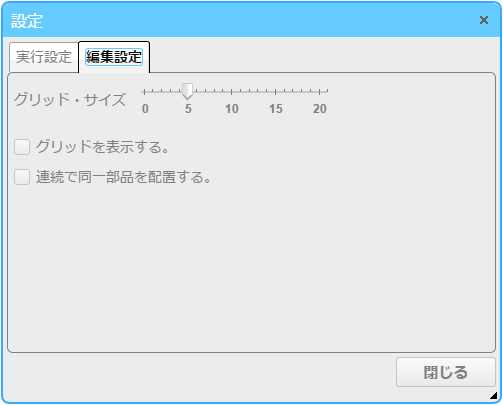
□ 編集設定
[グリッド・サイズ]:
グリッドサイズを設定します。
表示コントロールを配置する際に、設定したサイズの倍数に位置、サイズが調整されます。
単位はpx(ピクセル)で、1~20の範囲で設定できます。
デフォルト値は、5pxに設定されています。
[グリッドを表示する。]:
レイヤーエリアにグリッドを表示するかどうかを設定できます。
[連続で同一部品を配置する。]:
表示コントロールを配置する際に、配置後も同一の表示コントロールが選択された状態を保ちます。